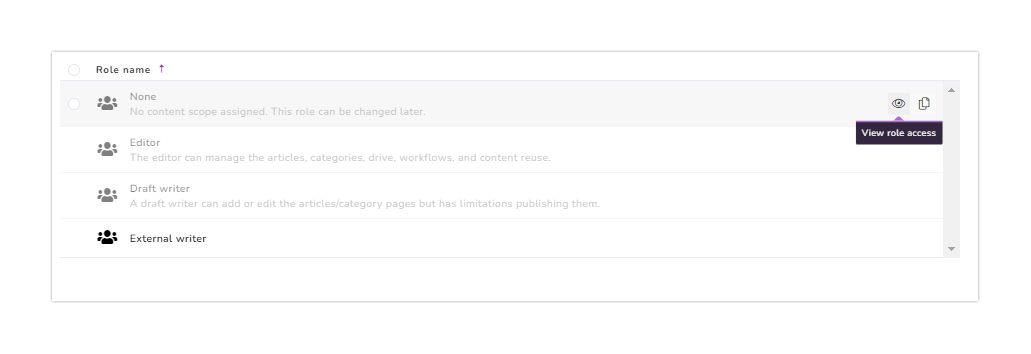Pläne, die diese Funktion unterstützen: Professional Business Enterprise
Find and Replace ermöglicht es Ihnen, ein Schlüsselwort oder eine Phrase in den Artikeln und Kategorieseiten Ihres Projekts zu suchen und zu ersetzen.
Durchführung der Such-und-Ersetzen-Operation
Navigiere zum Documentation () in der linken Navigationsleiste im Knowledge base portal.
Im linken Navigationsfeld wählen Sie Content tools > Documentation > Find and replaceaus.
Geben Sie das Schlüsselwort oder die Phrase, nach der Sie suchen möchten, im Feld Suchen ein.
Eine Liste von Artikeln und Kategorieseiten mit dem Schlüsselwort/-phrase erscheint.
Um die Ergebnisse einzugrenzen, klicken Sie oben rechts auf den verfügbaren Filter .
Wähle das Kästchen "Ganze Wörter übereinstimmen " aus, um ein bestimmtes Wort oder eine bestimmte Phrase zu finden und zu ersetzen.
Wenn man zum Beispiel durch
articleersetztpage, werden alle Vorkommen vonpagedurcharticleersetzt, aber nur, wenn es ein separates Wort ist. Das Worthomepagewird für diese Aktion ignoriert.ANMERKUNG
Die Anzahl der Erwähnungen des Begriffs im Artikel wird durch das Feld Suchen abgerufen und als Vorkommen angezeigt. Die Vorkommen werden oben im Artikelvorschaufenster angezeigt.
Wählen Sie die Artikel und Kategorieseiten aus, auf denen Sie den Text ersetzen möchten.
Um den Text im gewünschten Artikel zu ersetzen, wählen Sie das benachbarte Kontrollkästchen aus.
Wenn Sie es in allen Fällen ersetzen möchten, aktivieren Sie das Kontrollkästchen neben der Spaltenüberschrift Artikel/Kategorie-Seiten .
Gib das Schlüsselwort oder die Phrase, die du ersetzen möchtest, im Feld "Ersetzen mit " ein.
Klicken Sie auf Ersetzen.
ANMERKUNG
Die Schaltfläche "Ersetzen " ist nur aktiviert, wenn Sie mindestens eine Artikel- oder Kategorieseite auswählen.
Wählen Sie nach der Ersetzung den gewünschten Artikelstatus aus.
Veröffentlichen – Den Artikel nach Ersetzung des Schlüsselworts/Phrases veröffentlichen.
Entwurf – Den Artikel nach dem Austausch des Schlüsselworts/Phrases im Entwurf zu behalten.
Klicken Sie auf Anwenden.
Um den vollständigen Artikel in einem neuen Tab anzusehen, klicken Sie auf das Symbol Artikel im neuen Tab öffnen () in der Artikelvorschau.
ANMERKUNG
Die Such- und Ersetzen-Operation ignoriert bestimmte Elemente wie Variablen, Ausschnitte, Glossarbegriffe, Codeblöcke und Hyperlinks, um versehentliche Änderungen strukturierter oder verknüpfter Inhalte zu verhindern.
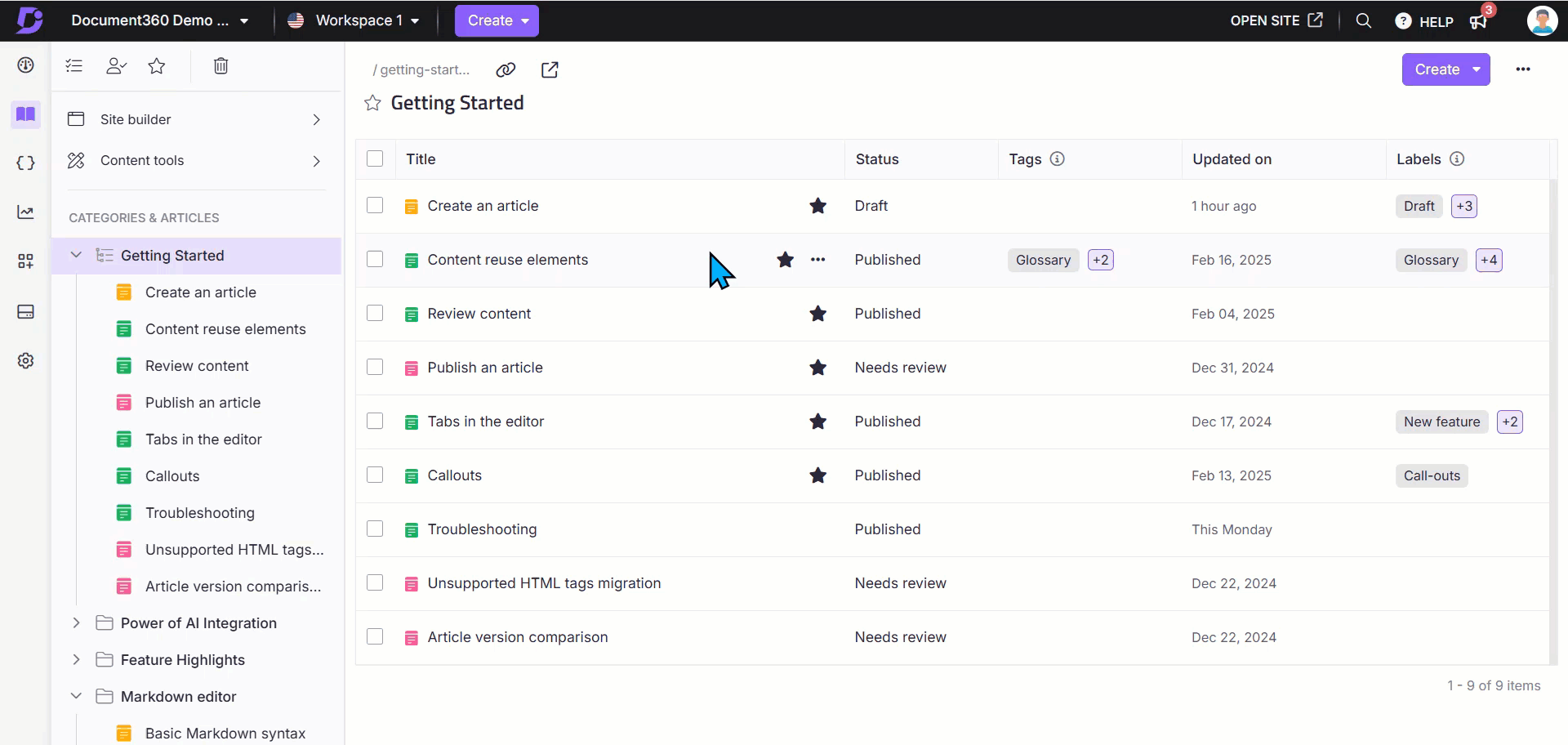
Filteroptionen
Folgende Filteroptionen sind verfügbar:
Arbeitsbereich/Sprache – Um die Suchergebnisse nach Arbeitsbereich und Sprache zu filtern.
Sichtbarkeit – Filtern Sie die Suchergebnisse nach Sichtbarkeitsstatus (Sichtbar/Versteckt).
Status – Um die Suchergebnisse nach Artikelstatus zu filtern (Neuer Artikel/Entwurf/Veröffentlicht).
Mitwirkende – Um die Suchergebnisse nach Mitwirkenden zu filtern. Du kannst nach Team-Kontonamen suchen, und es sind mehrere Auswahlmöglichkeiten möglich.
Tags – Um die Suchergebnisse nach Tags zu filtern.
Aktualisiert am – Um die Suchergebnisse nach dem zuletzt aktualisierten Datumsbereich zu filtern.
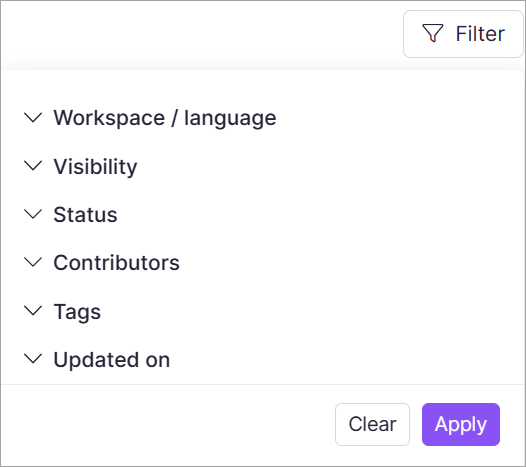
Suchen und ersetzen im Editor
Sie können das Such- und Ersetzen-Tool im Markdown-Editor und den Advanced WYSIWYG-Editor verwenden, um Text schnell zu finden und zu verändern.
Im Markdown-Editor klicken Sie im Artikel-Header auf Suchen und ersetzen ().
Im erweiterten WYSIWYG-Editor klicke auf das Symbol More () und wähle Suchen und ersetzen ().
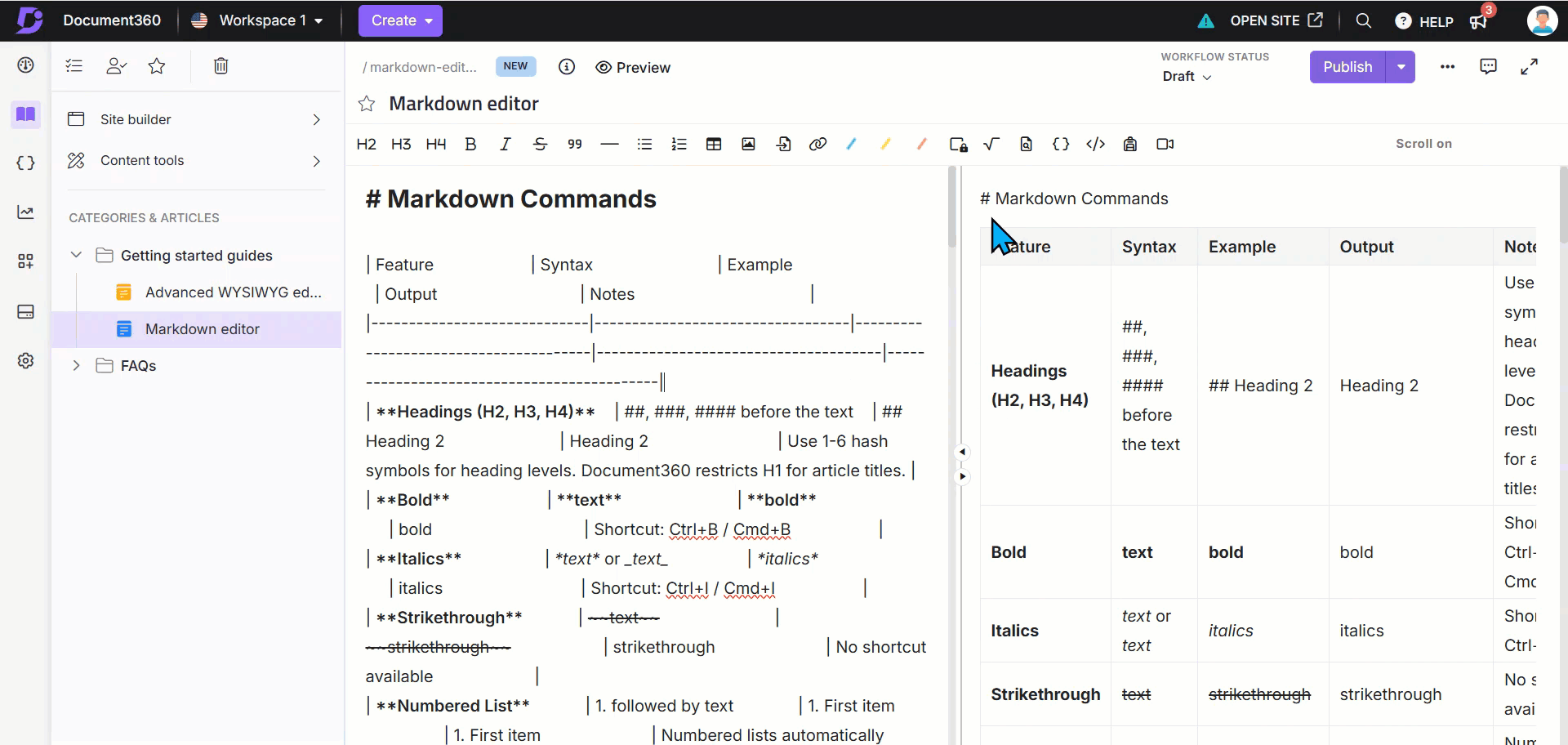
ANMERKUNG
Wenn das Werkzeug vom Editor aus verwendet wird, findet und ersetzt es den Text nur im jeweiligen Artikel.
Häufig gestellte Fragen
Wer kann auf das Suchen und Ersetzen zugreifen?
Suchen und Ersetzen ist nur für Teamkonten verfügbar, die Content role als Editor (oder) benutzerdefinierte Inhaltsrolle mit der Berechtigung "Suchen und Ersetzen ausführen" verwendet werden.
Kann ich einen Ersatz durchführen, ohne etwas im Feld 'Ersetzen mit' einzugeben?
Du kannst ein Ersetzen ohne Inhalt im Ersetzen-Feld ausführen. Das im Feld Suchen eingegebene Schlüsselwort/-phrase wird aus den ausgewählten Artikeln und Kategorieseiten entfernt.
Wenn du nichts im Feld "Ersetzen mit " eingibst und auf Ersetzen klickst, erscheint die Meldung 'Inhalt nicht ersetzt' in der Eingabe 'Ersetzt bestätigen'.
Ändert das 'Ersetzen mit' die Markdown- oder HTML-Syntax, die im Editor eingegeben wurde?
Nein, es ersetzt nicht die Markdown- oder HTML-Syntax, die im Editor eingegeben wurde. Sie ersetzt den Text, der im Knowledge Base-Artikel erscheint.
Um beispielsweise das Schlüsselwort "Set up" in einem Artikel mit Markdown-Syntax durch "Install" zu ersetzen, geben Sie als : Find -
Set upein; Ersetzen -Install.
Geben die Suchergebnisse die Artikel im Papierkorb zurück?
Nein, Artikel und Kategorienseiten, die in den Papierkorb geworfen werden, werden nicht in den Suchergebnissen enthalten.
Wie viele Ersatzveranstaltungen können durchgeführt werden?
Vorkommen in bis zu 1000 Artikeln können in einem einzelnen Ereignis ersetzt werden.
Ändert das globale "Suchen und Ersetzen" alle Elemente in einem Artikel?
Nein, das globale Such- und Ersetzen-Tool (Zugriff über Content-Tools > Dokumentation > Suchen und Ersetzen) schließt bestimmte Elemente von Ersatzoperationen aus. Es überspringt Variablen, Ausschnitte, Glossarbegriffe, Codeblöcke und Hyperlinks, um unbeabsichtigte Änderungen zu verhindern. Nur Klartextinhalte innerhalb der ausgewählten Artikel und Kategorieseiten sind betroffen.
Werden Suchen und Ersetzen-Aktionen im Team-Audit erfasst?
Team-Audits von Datensätzen Finden und ersetzen Sie Aktionen, die aus Content-Tools durchgeführt werden, bei denen Sie Text über mehrere Artikel in der Wissensdatenbank hinweg aktualisieren.
Wenn Sie die Option "Suchen und ersetzen" im Artikeleditor verwenden, wird diese Aktion als Teil des regulären Bearbeitungsprozesses des Artikels behandelt. Diese Änderungen werden nicht als separater Eintrag im Team-Audit protokolliert.